wps怎么添加下划线 wps下划线添加步骤
更新时间:2023-12-15 14:46:15作者:xiaoliu
在日常工作和学习中,我们经常需要使用文档编辑软件来处理各种文档,而对于一些需要强调或者标记特定内容的情况,添加下划线就成为了一种常见的需求。wps作为一款功能强大的办公软件,提供了便捷的下划线添加功能,让我们可以轻松地实现这一需求。下面将介绍一下使用wps添加下划线的具体步骤,让我们快速掌握这个实用技巧。

关于wps中输入空格后下划线不显示的问题
目前接到用户反馈,使用升级后的wps版本打开文档,并在文档中设置了下划线,发现输入空格后下划线不显示。
出现这种情况是由于这些文档并非由wps创建,而是由微软OFFICE创建,并在微软中设置取消了“为尾部空格添加下划线”(微软功能)属性。
目前wps新版本支持读取在微软中做的这种文档属性设置,因此不显示空格下划线了。
wps已经在新版本中添加了“为尾部空格添加下划线”选项,勾选就可以显示了。
入口:点击左上角蓝色“wps文字”,下拉菜单点击“选项”,在选项窗口中,点击“常见与保存”,在“兼容性选项”中勾选“为尾部空格添加下划线”即可。如图:
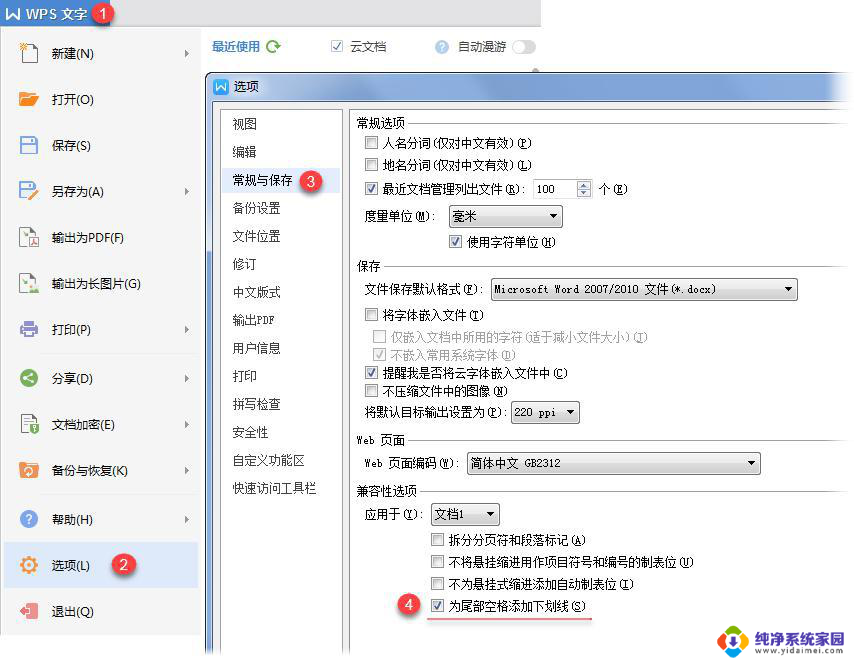
以上就是如何在wps中添加下划线的方法,如果您遇到这种情况,请按照本文提供的方法解决。希望这篇文章能对您有所帮助!
wps怎么添加下划线 wps下划线添加步骤相关教程
- wps空格如何添加下划线 wps如何在空格处添加下划线
- wps双下划线怎么加粗 wps双下划线加粗的方法及步骤
- word文档中下划线怎么添加 word里如何添加下划线样式
- wps下划线如何书写 wps下划线如何添加
- word的下划线怎么添加 word如何添加下划线样式
- word怎么在文字后面加下划线 Word文本如何添加下划线
- 如何在word文档中添加下划线 Word如何添加下划线设置
- word文档如何设置下划线 word如何添加下划线和删除线
- 页眉的下划线怎么添加 如何在Word2010中去掉页眉页脚下划线
- word 文字下划线 word里如何添加下划线示例
- 笔记本开机按f1才能开机 电脑每次启动都要按F1怎么解决
- 电脑打印机怎么设置默认打印机 怎么在电脑上设置默认打印机
- windows取消pin登录 如何关闭Windows 10开机PIN码
- 刚刚删除的应用怎么恢复 安卓手机卸载应用后怎么恢复
- word用户名怎么改 Word用户名怎么改
- 电脑宽带错误651是怎么回事 宽带连接出现651错误怎么办